
I den næste artikel skal vi se på Fotoxx 17.08-editoren. Dette er en gratis open source billedredigeringsprogram. Det giver os mulighed for at importere RAW-billeder og udføre al behandling af disse.
I dette indlæg skal vi se, hvordan du installerer den senest offentliggjorte version af dette program. For nogen tid siden blev dette program diskuteret i en tidligere artikel skrevet i denne blog af en kollega. Målet med dette program er imødekomme behovene hos professionelle og amatørfotografer. Alle de muligheder, som dette program giver os, får det ikke til at stoppe med at være hurtig og nem at bruge.
Generelle egenskaber ved Fotoxx-editoren 17.08
Fotoxx-editoren har mange redigeringsværktøjer, der går ud over det grundlæggende. Vi kan rette billeder med alvorlige problemer (undereksponeret, falske farver, sløret, ujævn belysning, uklar eller tåget baggrund). Pop-up-vinduer kan bruges til at se flere billeder i enhver skala.
Fotoxx bruger billedfiler, uanset hvor de er, hverken flytter eller duplikerer dem. Denne applikation opretter et indeks til hurtig søgning af billeder og miniaturebilleder til Fast Gallery-skærme. Vi vil have vores billedgallerier til rådighed. Disse skal bruges til at vise søgeresultater til billeder og album. Miniaturebillederne blev forstørret til 512 pixels for at have hurtigere gallerier, når du bruger store miniaturevisninger.
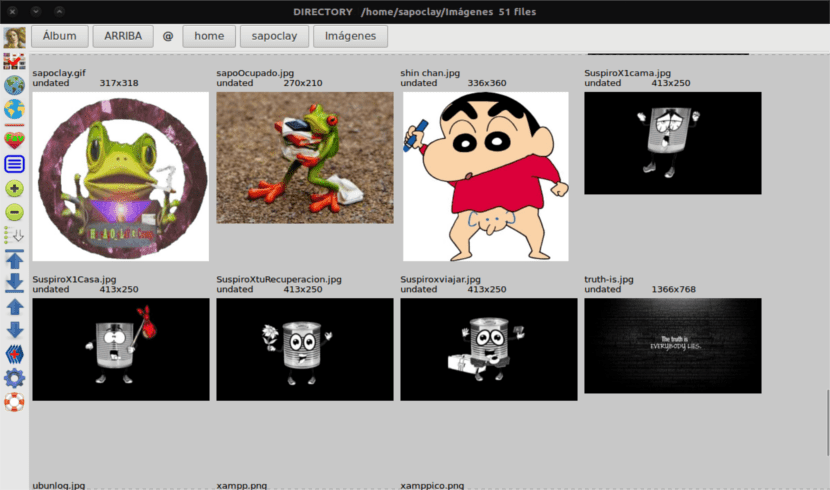
Programmet vil gøre brugerne tilgængelige for typiske batchfunktioner såsom at kopiere, flytte, omdøbe, ændre størrelse, stå, konvertere og tilføje / gennemgå blandt andet metadata. Flere værktøjer er tilgængelige til at ændre størrelse og form: ændre størrelse, rotere, rette visningen, flade sidekurven, vride billedet osv. Redigerede billeder kan gemmes som JPEG, TIFF (8/16 bit / farve) eller PNG (8/16 bit).
Funktionen "cp filnavn" blev erstattet af et andet kopifil () -opkald. Med dette er det opnået, at batchfunktionerne er fejlsikker mod specialtegn i navnene.
Fotoxx-editoren tillader os se videofiler som billeder (indledende ramme) og galleri-miniaturer.
Hvis du har brug for at vide mere om de mange funktioner, som dette program kan tilbyde brugere, kan du kontrollere dem alle på projektets websted.
Sådan installeres Fotoxx 17.08 editor på Ubuntu
El GetDeb-lager tilbyder de nyeste pakker til Ubuntu 16.04, Ubuntu 17.04 og deres derivater. Du kan downloade .deb-pakken fra følgende link. Hvis du foretrækker at installere det fra lageret, bliver vi nødt til at åbne terminalen (Ctrl + Alt + T). Når den åbnes, skal du bare indsætte følgende kommando.
sudo sh -c 'echo "deb http://archive.getdeb.net/ubuntu $(lsb_release -sc)-getdeb apps" >> /etc/apt/sources.list.d/getdeb.list'
Det næste trin, der skal følges, er at downloade og installere lagernøglen.
wget -q -O - http://archive.getdeb.net/getdeb-archive.key | sudo apt-key add -
Hvis du har en ældre version af softwaren, som vi skal installere, kan du opdatere programmet via Update Manager. Hvis du vil installere det første gang på din computer, kan du gøre det ved at udføre følgende kommandoer i terminalen (Ctrl + Alt + T).
sudo apt update && sudo apt-get install fotoxx
Hvis du ikke ønsker at skulle tilføje lageret til din computer, kan du downloade koden og kompilere den. Dette vil heller ikke give mange problemer. Du bliver nødt til at åbne en terminal (Ctrl + Alt + T) og skrive følgende.
wget www.kornelix.net/downloads/tarballs/fotoxx-17.08.2.tar.gz tar -xzf fotoxx-17.08.2.tar.gz cd fotoxx-17.08.2 make sudo make install
Afinstaller Fotoxx-editoren fra Ubuntu
Når du vil fjerne dette program fra din computer, og hvis du har installeret det fra arkivet, vil det være en enkel opgave at slippe af med det. Kør følgende kommando fra terminalen (Ctrl + Alt + T).
sudo apt-get remove --autoremove fotoxx
For at slippe af med lageret kan du gøre det fra softwareapplikationen og navigere til fanen 'Anden software'.
Hvis du leder efter noget lettere og lettere at bruge end GIMP, kan Fotoxx-editoren være interessant for dig at prøve.
Men kan det kun læse rå billeder? Du kan ikke læse alle slags billeder og ændre dem også, ellers skal de udelukkende være rå billeder, som lige nu ved jeg ikke engang, hvad de er.
Det rå billedformat er et digitalt billedfilformat, der indeholder alle billeddata, der er fanget af kameraets digitale sensor, det være sig fotografisk eller på anden måde.
Hvad angår de formater, som programmet kan læse, fortæller jeg dig, at det kan læse og ændre de typiske billedformater. Salu2.
Aaaa ok, meget taknemmelig for dit svar, jeg vil se på det da, fordi jeg ledte efter et lille program af denne type. Vær hilset.